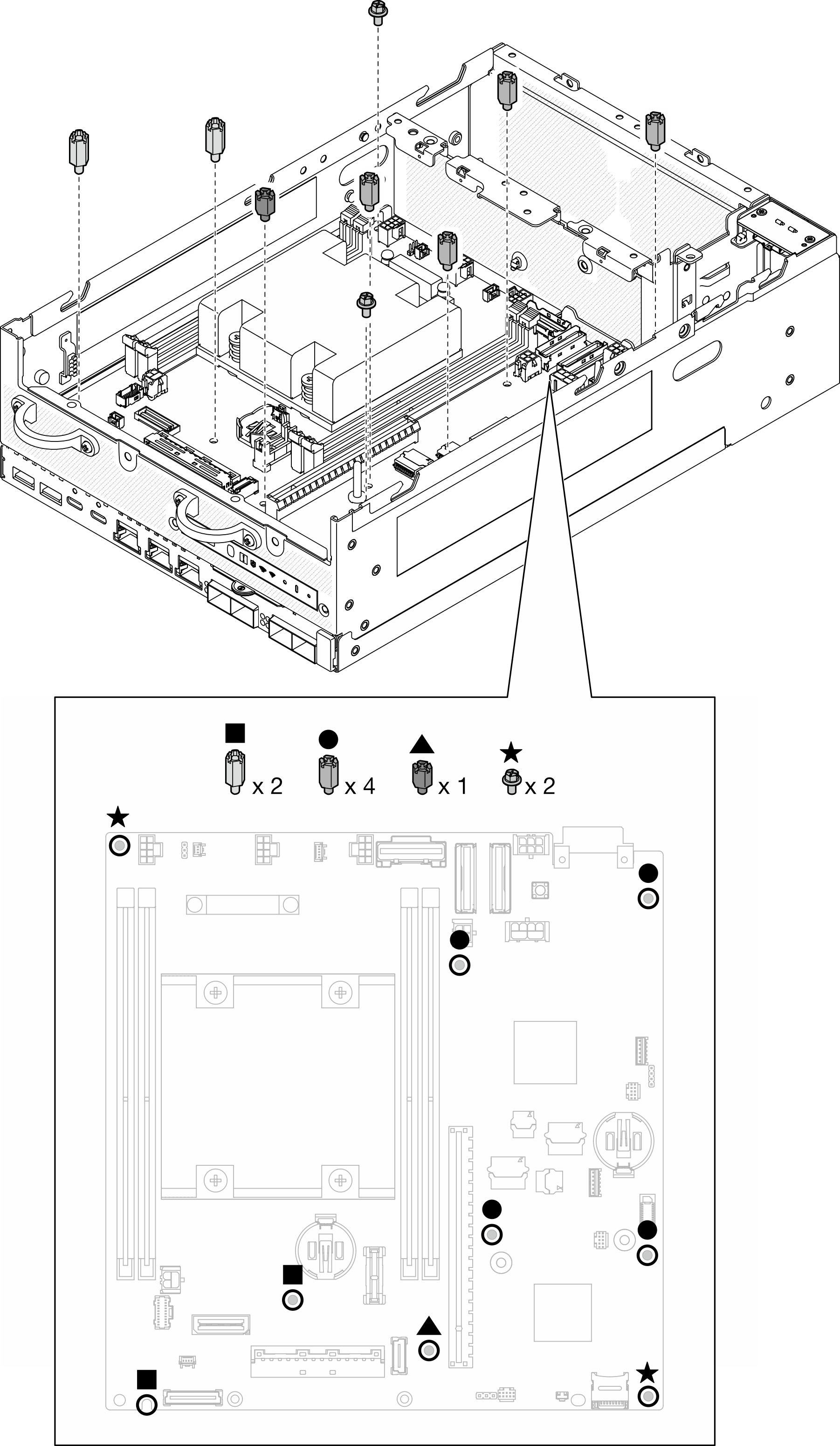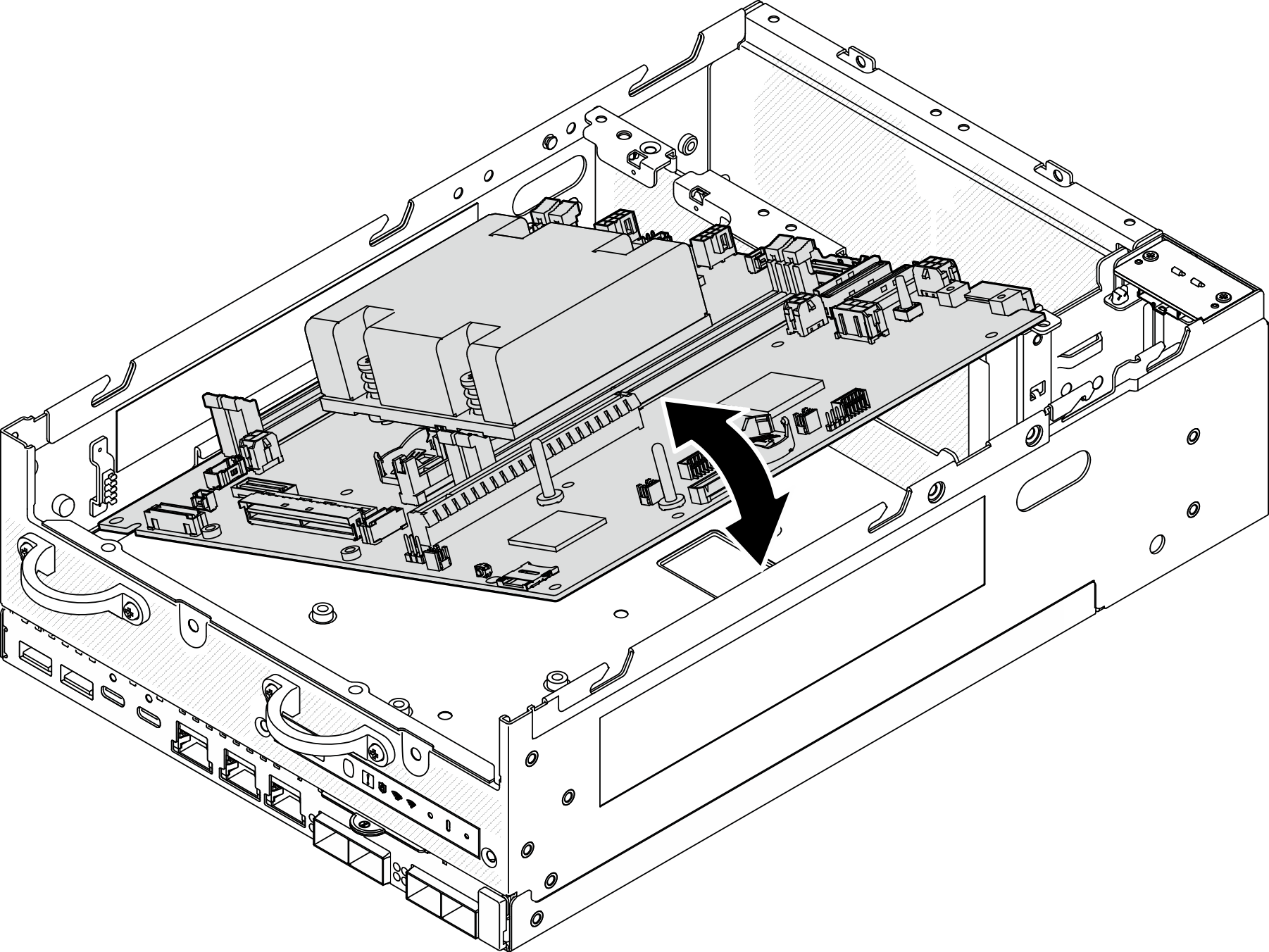Systemplatine entfernen
Führen Sie die Anweisungen in diesem Abschnitt aus, um die Systemplatine zu entfernen.
Zu dieser Aufgabe
Das Entfernen und Installieren dieser Komponente erfordert qualifizierte Techniker. Versuchen Sie nicht, die Komponente ohne eine passende Schulung zu entfernen oder zu installieren.
- Wenn Sie die Systemplatine austauschen, müssen Sie den Server immer auf die neueste Firmware aktualisieren oder die zuvor vorhandene Firmware wiederherstellen. Stellen Sie sicher, dass Sie über die aktuelle Firmware oder eine Kopie der zuvor vorhandenen Firmware verfügen, bevor Sie den Vorgang fortsetzen.
Wenn Sie Speichermodule entfernen, kennzeichnen Sie die Steckplatznummer auf jedem Speichermodul, entfernen Sie alle Speichermodule von der Systemplatine und legen Sie sie auf einer antistatischen Oberfläche beiseite, sodass sie für eine erneute Installation zur Verfügung stehen.
Wenn Sie Kabel abziehen, erfassen Sie die Kabel in einer Liste und notieren Sie, an welchen Anschlüssen die Kabel angeschlossen waren. Diese Liste können Sie anschließend während der Installation der neuen Systemplatine als Checkliste verwenden.
Lesen Sie Installationsrichtlinien und Sicherheitsprüfungscheckliste, um sicherzustellen, dass Sie sicher arbeiten.
Schalten Sie den Server und die Peripheriegeräte aus und trennen Sie alle Netzkabel und alle externen Kabel. Informationen dazu finden Sie im Abschnitt Server ausschalten.
Wenn der Knoten in einem Gehäuse installiert oder montiert ist, entfernen Sie den Knoten aus dem Gehäuse oder der Halterung. Siehe Konfigurationshandbuch.
Vorgehensweise
Nach Abschluss dieser Aufgabe
Installieren Sie eine Austauscheinheit. Siehe Systemplatine installieren.
Wenn Sie angewiesen werden, die Komponente oder die Zusatzeinrichtung einzusenden, befolgen Sie die Verpackungsanweisungen und verwenden Sie ggf. das mitgelieferte Verpackungsmaterial für den Transport.
Demo-Video